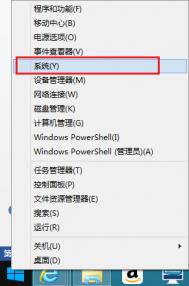win7电脑的设备管理中无法找到音频设备了怎么办?
之前图老师小编写过一篇文章,主要是讲解当电脑无法发声之后,咱们要如何一步一步的解决故障,其中的一个很重要的步骤便是检查音频设备是否存在故障。不过最近,有朋友向图老师小编反应,说是一步一步的进行操作之后,居然神奇的发现了一个问题,在win7 64位旗舰版下载 iso的设备管理器中居然无法找到音频设备,那么出现这样的问题,我们要如何来处理呢?下面,就和图老师小编一起来看看吧!
第一种情况:如果无法在设备管理器中找到音频设备的话,那么就说明电脑的声卡很可能损坏了,不过相对来说,这种情况的可能性是比较小的,大家也可以通过下面的几种情况先来测试一下。
(本文来源于图老师网站,更多请访问http://m.tulaoshi.com)第二种情况:电脑中毒了。如果是电脑中音乐播放的系统文件受损的话,便会导致音频设备不显示,大家可以通过杀毒软件来进行检测。
第三种情况:音频设备被禁用掉。咱们可以进入电脑设备管理界面,如果发现声卡驱动这里有黄色的感叹号,则说明驱动有问题,咱们可以重新到官网中下载安装就可以了。

如何将win7电脑工具栏中的预览功能去掉?
很多人在谈及到ghost win7系统下载的时候都会说到一个问题,那便是ghost win7系统下载的预览功能了,这是windows7中的一个特有的功能,是之前的系统中没有涉及到的一个新概念,但是咱们不得不说,windows7如此华丽的功能背后,也有很大的压力,那就是系统所Tulaoshi.Com需要占用的内存,也是以往的系统无法比拟的,大家看看安装系统的系统盘就知道了,虽然没有存放其他的东西,但是内存一般都已经耗费了一大半了吧!其实,这种预览功能对于很多用户来说,却着实没有太大的用处,虽然华丽,但是却并不实际,下面,图老师小编就来告诉大家如何将这种功能关闭掉,让咱们的系统运行更加的顺畅。
1,首先,咱们同时按下键盘上的win+R打开电脑的运行窗口,之后在窗口中输入regedit并单击回车,这样就可以打开电脑的注册表编辑器窗口了。
2.在打开的注册表编辑器窗口中,咱们依次展开左侧菜单中的HKEY_CURRENT_USER / Software / Microsoft / windows / CurrentVersion / Explorer / Advanced,之后咱们看右侧的窗口中,就会有一个DWORD值了,咱们右键点击该选项,将它重命名为ThumbnailLivePrevIEwHoverTime。

3.之后咱们双击打开该项,在基数这里将它改为十进制,在数值数据中,大家可以随意的填入一个数值,tulaoShi.com它的单位是毫秒,填好之后咱们点击确定保存设置即可。
如何在win7电脑中禁用掉粘滞键?
在此之前,咱们不妨先来了解一下什么叫做粘Tulaoshi.Com滞键,其实粘滞键算是win7旗舰版系统下载中一个比较人性化的设计了,它可以帮助那些不喜欢同时按下两个键或者是多个键的朋友省去这样的麻烦,在开启粘滞键之后,咱们一次只需要按一个键便可以实现操作,而开启它的方法也相对比较的简单,例如按下快捷键CTRL+P或者是同时按下五次shift键都可以,那么大家若是想关闭这个粘滞键的话,需要如何操作呢?下面,就让图老师小编来演示一遍吧!
1.首先,咱们单击开始菜单,然后进入到控制面板的界面中,在控制面中咱们依次点击进入到轻松访问中心-使键盘更容易进行。
2.在窗口中使键盘更容易使用的子选项中,咱们就可以看到启用粘滞键的操作了,咱们只需要在这里将该项的勾选去掉就可以了。如果大家经常需要使用到粘滞键的开启和关闭操作的话,图老师小编建议大家将该项下方的快捷操作方式,也就是Ctrl+Al+del的操作记下了,以后想要关闭,直接按下这三个键就可以实现操作了。

如何禁止win7系统设置自动播放
有朋友可能都会遇到我们在给电脑插入U盘或者手机等储存设备的时候,我们电脑就会弹出一个自动播放设备的窗口,每次插入U盘都会有这个窗口,这个让人不是很开心,win7 旗舰版系统中其实这个窗口是可以关闭的,只要我们设置一下电脑,下次我们在插入的时候就不会有这样的窗口弹出了。我们马上就来看看吧!
1、首先我们需要打开我们的开始菜单,然后在找到控制面板的选项,然后在打开控制面板的窗口。

2、在打开了控制面板的窗口后,我们把查看的方式更改成为小图标的显示方式。

3、然后在所有的图标中就可以看到自动播放的图标了,找到后在设置后面的。

4、我们在点击打开自动播放这个功能,然后在为所有媒体和设备使用自动播放这个选项前面去掉勾,把这个去掉以后,我们在打开所有的设备就不会出现自动播放的选项了。
(本文来源于图老师网站,更多请访问http://m.tulaoshi.com)
5、如果只需要设定的设备或者是某一种设备的播放,我们就把下拉菜单拉下来,然后在自己所要选的选项前面做选择就可以了。

6、最后一步直接保存之前设置就可以了。

win7系统与win8系统有什么不同?
最近图老师小编有一个朋友要买电脑,于是跑过来问我,很多人都向他推荐win8系统的电脑,但是现在很多身边的朋友却还是觉得使用win7系统的电脑比较好,那么到底两种系统有什么不一样的地方呢?今天,图老师小编就以win7 iso镜像下载为例,系统的为大家说说吧!

第一点:首先,咱们最为直观的感受到的,便是win8系统主推的触摸功能吧,这是win7系统中所没有的,这可以说是win8系统的一大亮点,就如当初win7系统的预览功能一样,很炫。但是同时我们不得不指出,因为触摸功能需要强大的技术和硬件支持,这个功能看起来似乎并不是那么的强大,甚至有些外强内干的感觉。
第二点:云技术。这是咱们谈及互联网的时候必须涉及的一个问题,现在的技术似乎都已经开始走向这个云字了,这一点,在win8系统中有了比较大的体现,体统中不断出现的云功能也成为win8系统的亮点之处。
第三点:USB3.0功能。虽然在有些win7系统的版本中已经开始支持这一技术,但是却并没有让它得到很好的发挥,在win8系统中,咱们看到了更加强大的USB3.0、